
|
Читайте также: |
Панели обозревателя расположены в верхней части его окна. Всего IE5 имеет пять панелей:
· Меню.
Расположено в самой верхней части окна и содержит позиции Файл, Правка, Вид, Избранное, Сервис, Справка. Каждая из этих позиций содержит подменю, предназначенные для выполнения определенных действий. IE5 располагает большим арсеналом настройки, управления и манипулирования меню, поэтому отдельные наиболее часто используемые позиции будут рассмотрены отдельно на примерах, которые будут описаны ниже.
· Обычные кнопки.
Эта панель содержит кнопки управления содержимым области обзора IE5. Их назначение будет описано отдельно.
· Адресная строка.
Эта панель начинается с поясняющей надписи Адрес:, рядом с которой расположена строка ввода, в которой пользователь может ввести с клавиатуры адрес (URL) Web-страницы или ее IP-адрес, а также путь к документу на вашем компьютере. Если адрес вводится вручную, то он запоминается и при необходимости может быть легко вставлен в строку ввода выбором из списка, который открывается кнопкой  , расположенной справа от строки ввода. В этом окне всегда содержится адрес той страницы, с которой связан IE5 в текущий момент вне зависимости от того, набран он вручную или вызван гиперссылкой.
, расположенной справа от строки ввода. В этом окне всегда содержится адрес той страницы, с которой связан IE5 в текущий момент вне зависимости от того, набран он вручную или вызван гиперссылкой.
· Ссылки. Панель содержит несколько ссылок, назначение которых понятно из надписей на кнопках (домашняя страница фирмы Microsoft, online-обновление ОС Windows и т. д.). При необходимости кнопки можно перепрограммировать. Это - редко используемая панель, поэтому ее обычно убирают с экрана с тем, чтобы расширить область обзора текущей Web-страницы.
Примечание: После того, как пользователь начнет вводить Web-адрес в адресную строку, появится список похожих адресов, из которого можно выбрать нужный. Если адрес Web-страницы окажется неточным, то IE5 выполнит поиск подходящего адреса среди похожих адресов.
· Ссылки.
Панель содержит несколько ссылок, назначение которых понятно из надписей на кнопках (домашняя страница фирмы Microsoft, online-обновление ОС Windows и т. д.). При необходимости кнопки можно перепрограммировать. Это - редко используемая панель, поэтому ее обычно убирают с экрана с тем, чтобы расширить область обзора текущей Web-страницы.
· Радио.
Позволяет подключать и прослушивать на компьютере радиостанции. Если радио не используется, то панель можно отключить командой меню Вид/Панели инструментов/Радио.
Все панели или каждую по отдельности можно убирать с экрана. Убранную панель легко вернуть из меню Вид / Панели инструментов. Панель можно перемещать по экрану, компоновать панели в любом порядке, оставлять всю панель либо ее часть. Это позволяет существенно расширить область обзора Web-страниц, расположенную под панелями. Для того чтобы переместить панель подведите к ней (лучше всего к левому бордюру, помеченному вертикальным ребром) указатель мыши, нажмите левую клавишу и при нажатой клавише уведите панель мышью в нужное место.
Чтобы убрать панель нажмите в меню обозревателя Вид, затем, не выберите пункт Панели инструментов и далее – нужный подпункт и щелкните по нему мышью (рис.3):
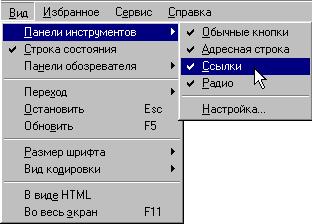
Рис. 3. Включение и выключение панелей
Панель исчезнет. Для возврата панели повторите эту же операцию. В дальнейшем, подобную последовательность действий будем обозначать так: Вид/Панели инструментов/Ссылки. Позицию меню можно выбрать проще: наведите мышь на панель, щелкните ее правой клавишей, в появившемся контекстном меню щелкните по нужной строке.
Дата добавления: 2015-10-29; просмотров: 158 | Нарушение авторских прав
| <== предыдущая страница | | | следующая страница ==> |
| Основные элементы HTML-страниц | | | Меню обозревателя |